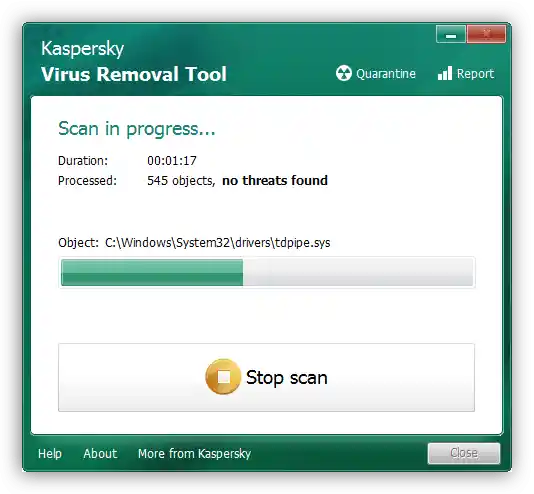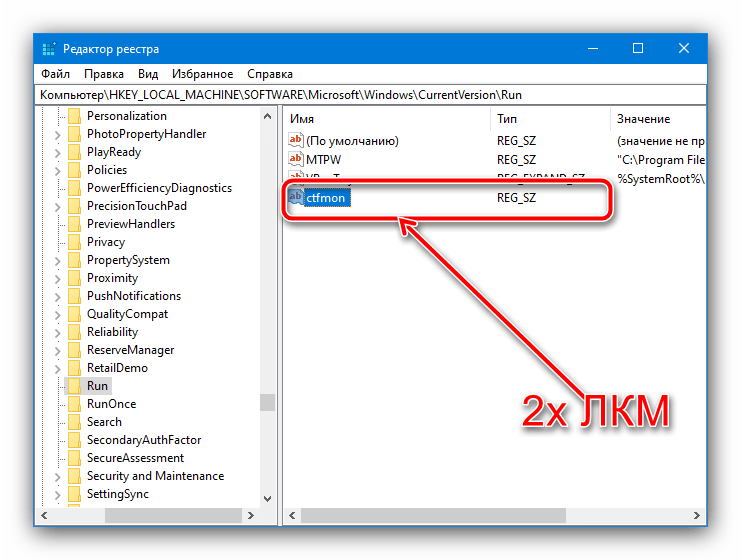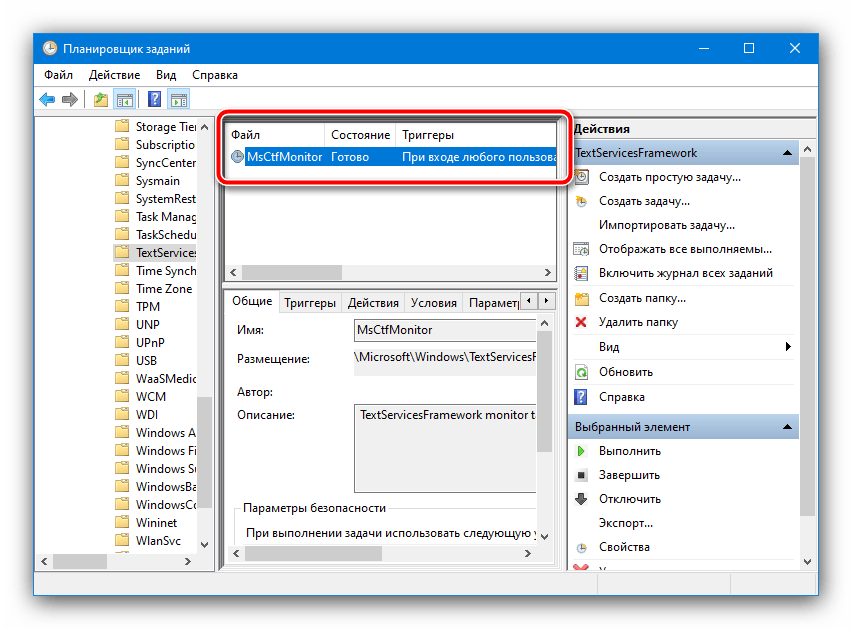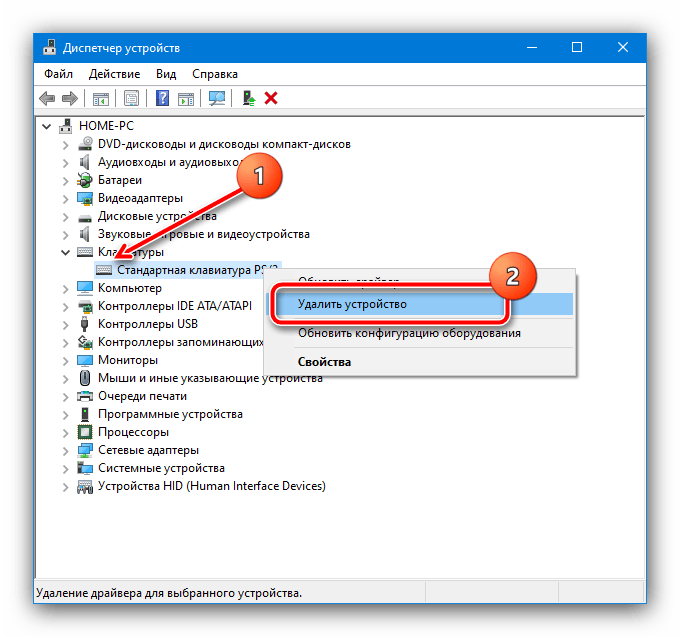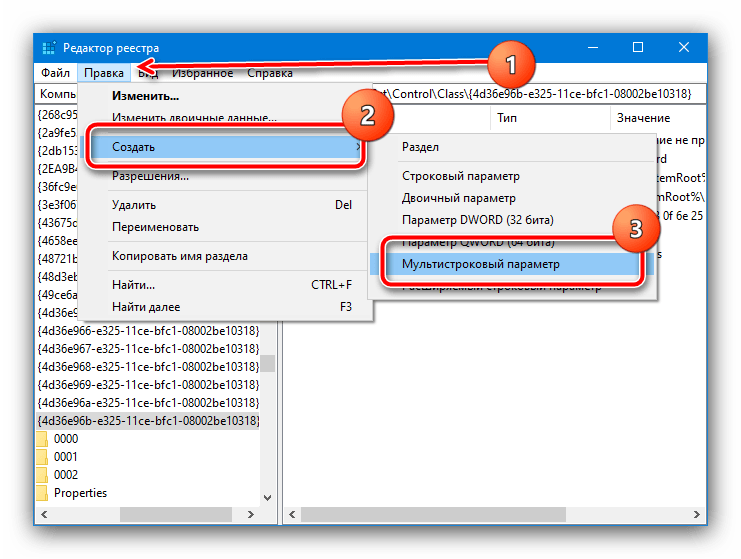Sadržaj:
- Važne informacije
- Razlog 1: Hardverski problemi ulaznog uređaja
- Razlog 2: Jaka kontaminacija
- Razlog 3: Aktiviran režim funkcijskih tastera
- Razlog 4: Nepravilne postavke OS (Windows 10)
- Razlog 5: Neaktivna usluga ctfmon
- Razlog 6: Problemi sa drajverima
- Razlog 7: Nepravilne postavke u sistemskom registru
- Razlog 8: Virusna infekcija
- Pitanja i odgovori: 1
Važne informacije
Neki od uputstava u nastavku podrazumevaju unos određenog teksta, što u uslovima neispravne tastature može da se izvrši pomoću spoljne periferije, a ako takva ne postoji – putem ekranskog elementa za unos, čiji su metodi pozivanja predstavljeni u daljem uputstvu.
Više informacija: Pokrećemo virtuelnu tastaturu na laptopu sa Windows
Razlog 1: Hardverski problemi ulaznog uređaja
Nažalost, najčešće tastatura prestaje da funkcioniše zbog hardverskih problema, na primer, ako je na nju prolivena tečnost ili je došlo do mehaničkog oštećenja. Pravi znak fizičkog kvara je nefunkcionalnost samo nekih tastera, posebno onih gde nisu programirane dodatne funkcije. Ako imate odgovarajuće veštine i alat, možete rastaviti laptop, isključiti neispravni deo i proveriti stanje fleksibilnih kablova ili matične ploče – tragovi prolivenja u obliku korozije ili mehaničkih oštećenja poput pukotina i čipova, kao i prekida fleksibilnog kabla mogu biti vidljivi golim okom.
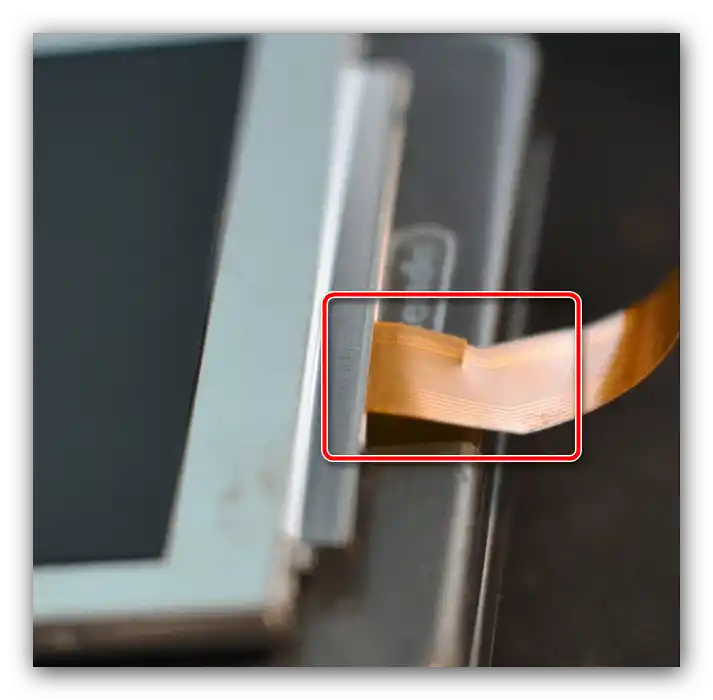
Takođe se ne može isključiti ni kvar elektronskih komponenti, pre svega, mikro kontrolera, koji je odgovoran za interakciju tastature i matične ploče, ili konektora u koji se ubacuje fleksibilni kabl. Optimalna metoda za rešavanje ovog kvara je poseta servisnom centru: stručnjaci će proučiti problem i u većini slučajeva moći će da ga reše po razumnim cenama.Ako je laptop hitno potreban, kao privremeno rešenje možete povezati bilo koji spoljašnji uređaj za unos – za vašu udobnost poželjni su bežični modeli, ali može se koristiti i USB ili PS/2 preko adaptera.
Razlog 2: Jako zagađenje
Ako tastatura nije bila izložena vanrednim opterećenjima, izvor problema može biti njeno zagađenje: ponekad velika količina prašine prodire ispod silikonskih podloga tastera, što ometa normalan kontakt sa pločom ili membranom. U takvoj situaciji uređaj treba očistiti: koristite čačkalice i/ili vate natopljene običnim alkoholom. Efikasno je i korišćenje kompresora, usisivača na niskoj snazi ili specijalnog alata za čišćenje.
Detaljnije: Čistimo tastaturu u kućnim uslovima

Razlog 3: Aktiviran režim funkcionalnih tastera
Mnogi laptopovi, uključujući i one proizvedene od strane Samsunga, imaju tastature čiji mnogi tasteri imaju kombinovane funkcije: na primer, elementi F reda mogu upravljati multimedijskim mogućnostima. Obično je to dodatna opcija koja se aktivira zajedno sa držanjem Fn, međutim, neki uređaji omogućavaju prebacivanje režima rada – pažljivo pogledajte tastere sa simbolima sekundarnih funkcija, kao i proučite korisničko uputstvo, gde se obično pominju slične nijanse.
Razlog 4: Pogrešne postavke OS-a (Windows 10)
Poslednja verzija "prozora" pogodna je kako za uređaje sa tastaturom, tako i za potpuno osetljive – u sistemu postoje odgovarajući parametri poput isključivanja unosa sa spoljašnjih dodataka. Moguće je da ste greškom aktivirali takve funkcije, zbog čega se javlja navedeni problem.Da biste otklonili ovaj uzrok, izvršite sledeće korake:
- Pozovite "Parametri", na primer, putem kontekstualnog menija "Start": kliknite desnim tasterom miša (DTM) i iskoristite odgovarajuću opciju.
- Ovde pređite na odeljak "Pristupačnost".
- Otvorite sekciju "Tastatura", gde pronađite opciju "Koristiti uređaj bez standardne tastature" i prebacite je u položaj "Isključeno", ako je aktivna. Takođe, pokušajte nekoliko puta da je uključite i isključite.
- Pozovite bilo koji prozor koji podržava unos teksta – na primer, isti "Pretraga" – i proverite funkcionalnost tastature. Ako je problem rešen, završite sa instrukcijama, ako nije – proverite stanje opcije "Koristiti filtriranje unosa" i pokušajte da prebacite njene režime.
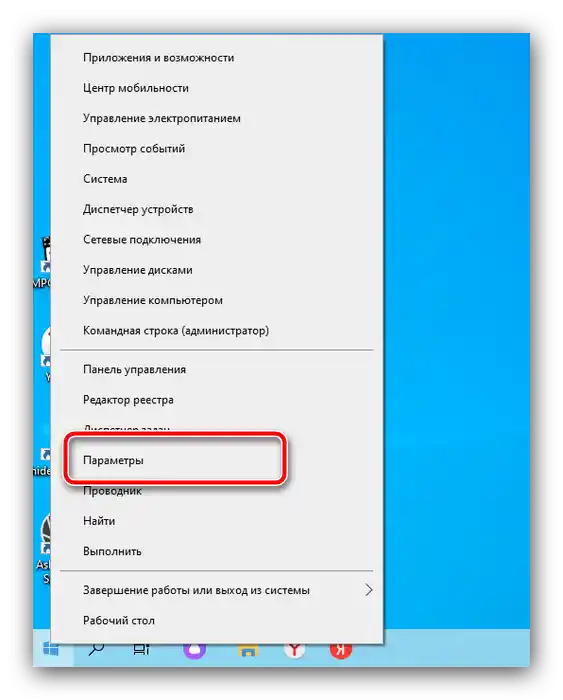
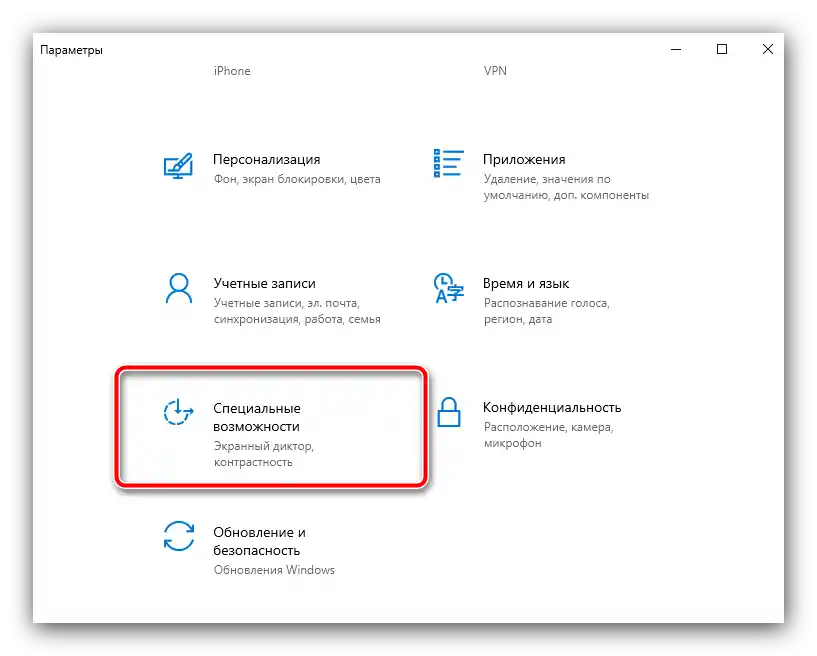
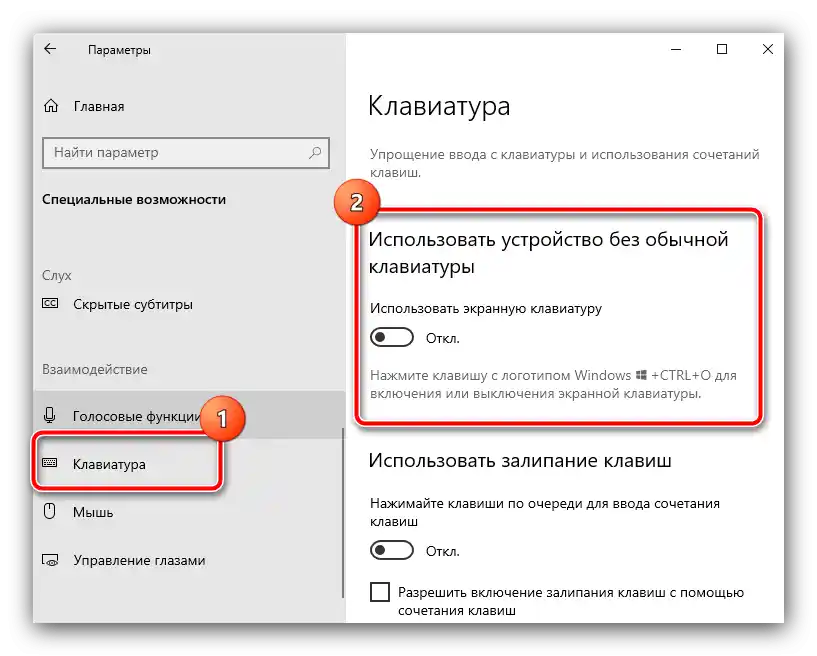
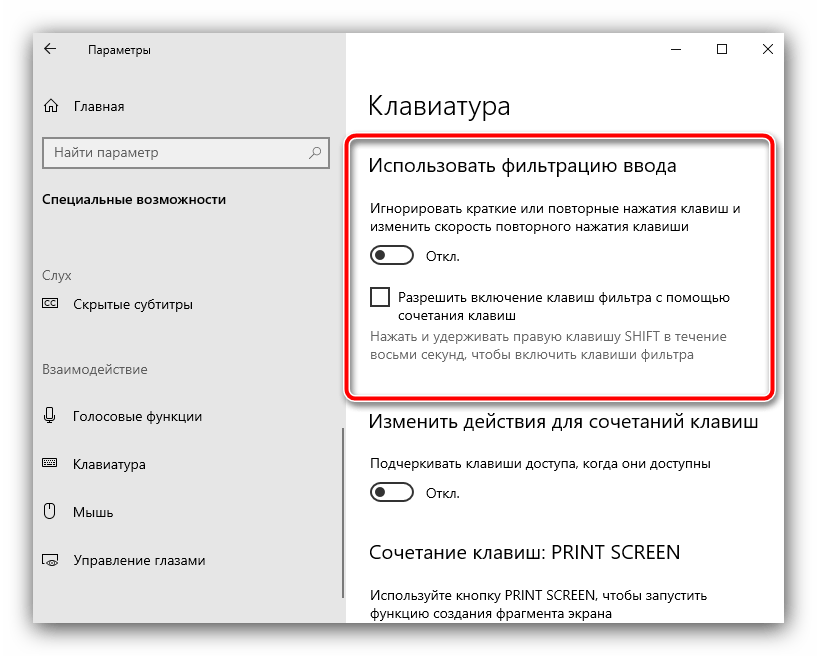
Ako ovi koraci nisu imali efekta, nastavite sa čitanjem.
Uzrok 5: Usluga ctfmon nije aktivna
Ponekad ponašanje tastature može biti nestabilno: u nekim prozorima radi, u drugim – ne. Ova anomalija je isključivo softverske prirode i javlja se zbog problema sa procesom ctfmon, koji je zadužen za interakciju sistema i uređaja za unos.
Prvo proverite da li je odgovarajući zadatak uopšte pokrenut. Za to ćemo koristiti "Task Manager": kliknite DTM na "Start" i izaberite potrebnu opciju iz menija.
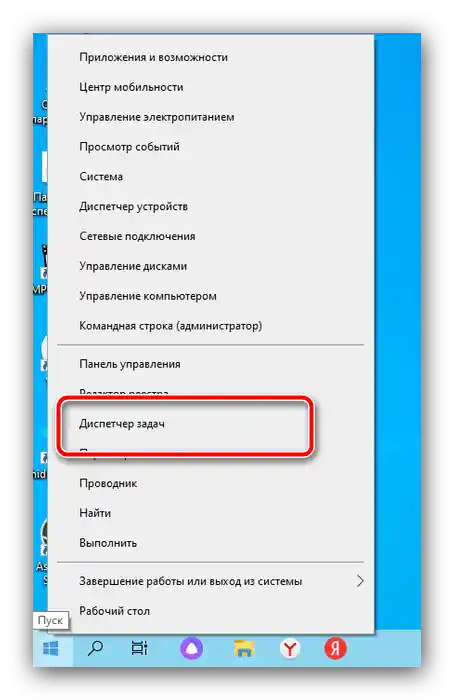
Otvorite karticu "Procesi" i potražite na njoj unos sa imenom ctfmon.exe (Windows 7) ili CTF-loader (Windows 10).
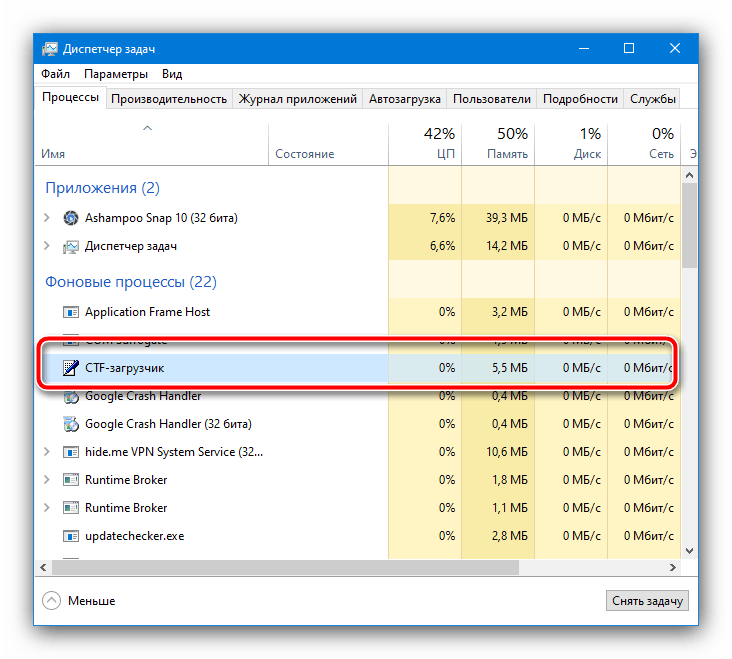
Ako je zadatak prisutan, problem nije u njemu, ali ako tražene pozicije nema, verovatno je to uzrok problema.Za aktivaciju procesa izvršite sledeće:
- Ponovo pozovite kontekstualni meni "Pokreni", ali ovaj put kliknite na stavku "Izvrši".
- Kopirajte i nalepite (ili unesite pomoću ekranske tastature) zahtev
regediti pritisnite "OK". - U "Uređivaču registra" idite na sledeći put:
HKEY_LOCAL_MACHINESOFTWAREMicrosoftWindowsCurrentVersionRun - Iskoristite traku sa alatkama "Uređivanje" – "Kreiraj" – "String parametar".
- Dajte mu ime
ctfmon, zatim dvaput kliknite levim tasterom miša (LKM) na njega.![Uređivanje registra potrebnog parametra za rešavanje problema sa nefunkcionalnom tastaturom na Samsung laptopu]()
Otvorit će se režim uređivanja, gde u polje vrednosti unesite (ili kopirajte i nalepite) sledeći tekst:
C:WindowsSystem32ctfmon.exeProverite tačnost unosa adrese, zatim kliknite "OK".
- Zatvorite "Uređivač registra", nakon čega ponovo pozovite alat "Izvrši", u kojem ovaj put unesite zahtev
taskschd.msc. - Kada se alat pokrene, redom proširite direktorijume "Biblioteka planera" – "Microsoft" – "Windows" – "TextServicesFramework", gde bi trebala biti zadatak "MsCtfMonitor". Proverite kolonu "Stanje" – u normalnim uslovima status bi trebao biti označen kao "Spremno".
![Stanje ctfmon u planerima zadataka za rešavanje problema sa nefunkcionalnom tastaturom na Samsung laptopu]()
Ako se tamo navodi "Onemogućeno", kliknite na zadatak PKM i izaberite stavku "Omogući".
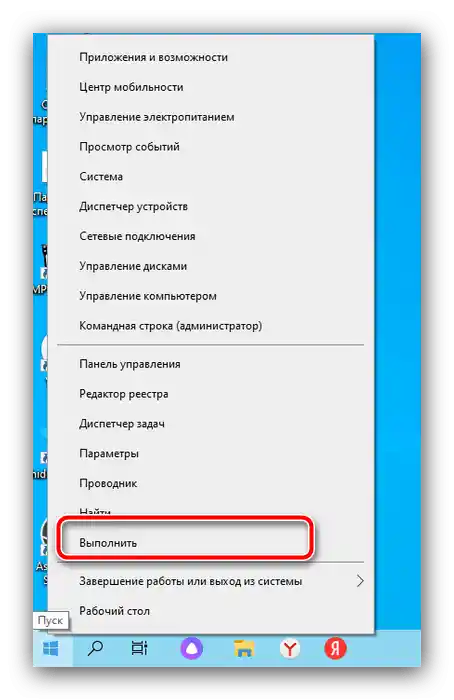
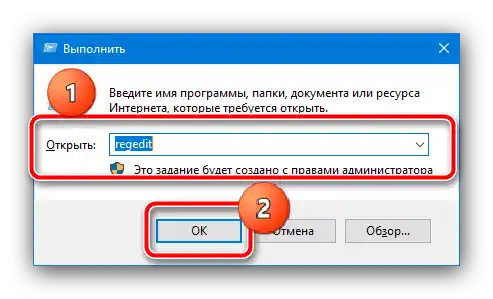
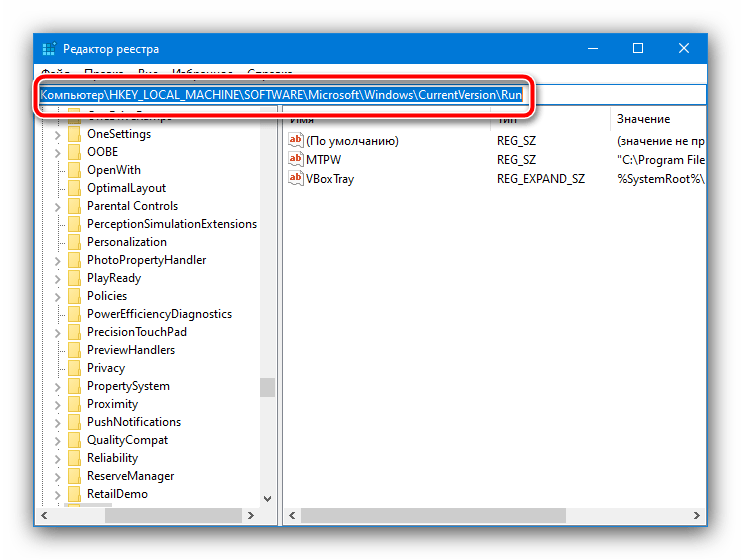

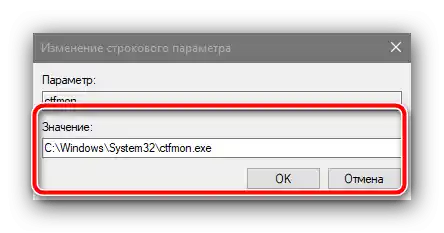
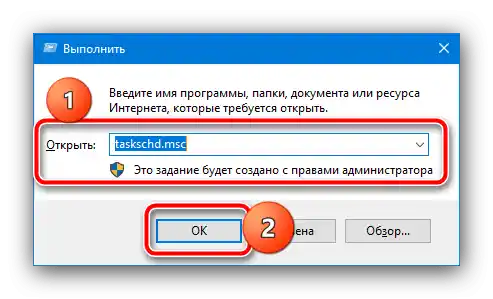
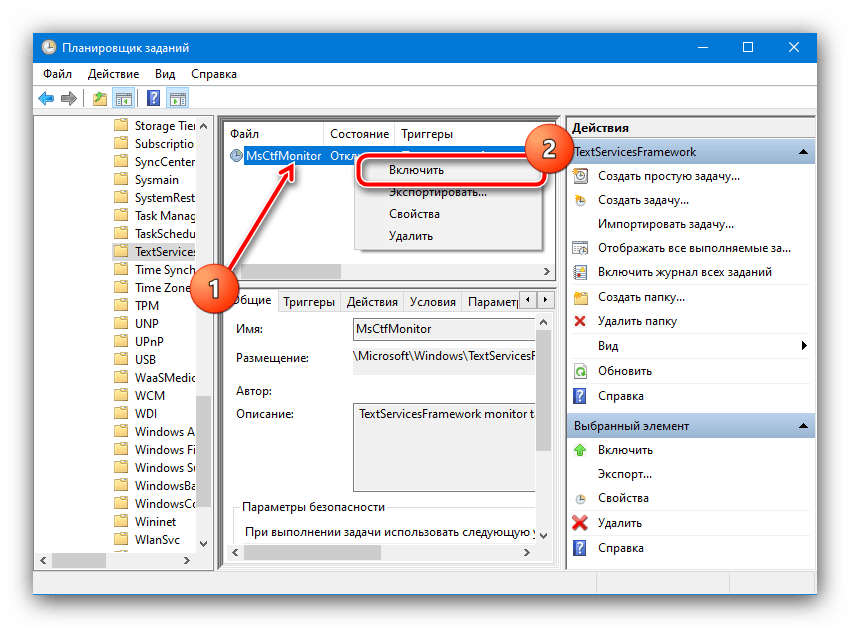
Za primenu promena restartujte vaš laptop – ako je uzrok bio upravo u ovom procesu, funkcionalnost tastature bi trebala biti obnovljena.
Razlog 6: Problemi sa drajverima
Ponekad izvor problema može biti softver nekih komponenti laptopa – kako same tastature, tako i čipseta-multikontrolera.При проблемама у раду ових компонената могућа је нерадна способност уређаја за унос, па ако претходне инструкције нису дале резултате, вреди проверити софтвер.
Драјвер тастатуре
Обично, у савременим лаптопима није потребна инсталација специфичног драјвера за средство текстуалног уноса, међутим, понекад током инсталације ОС може бити коришћена застарела или неподобна верзија. За решавање овог проблема извршите следеће кораке:
- Опет ћемо користити контекст мени "Почетак": кликните на њега ПКМ и изаберите "Управљач уређајима".
- Проширите секцију "Тастатуре" – тамо би требало да буде запис са именом "Стандардна тастатура PS/2", кликните на њу ПКМ и изаберите опцију "Уклони уређај".
![Почети уклањање тастатуре ради решавања проблема са нерадом тастатуре на Самсунг лаптопу]()
У прозору за потврду кликните на "Уклонити".
- Затворите све отворене програме и поново покрените рачунар када се појави одговарајућа понуда.
- Након покретања система функционалност средства за унос треба да се обнови. Ако проблем није решен, поново отворите "Управљач уређајима", позовите контекст мени тастатуре, и овог пута активирајте опцију "Ажурирај драјвер".
- Користите опцију "Изврши претрагу драјвера на овом рачунару".
- Кликните на елемент "Изабери драјвер из списка доступних драјвера на рачунару".
- У следећем прозору кликните на једину доступну опцију, а затим наставите рад са алатом за инсталацију.
- Сачекајте да се ажурирање заврши, а затим затворите алатку и поново покрените лаптоп.
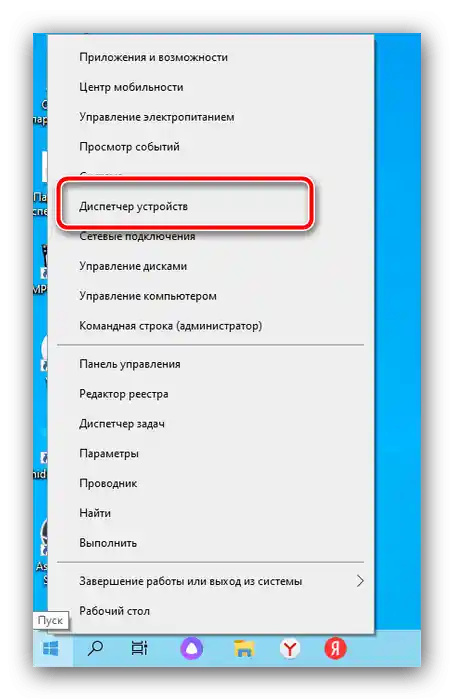
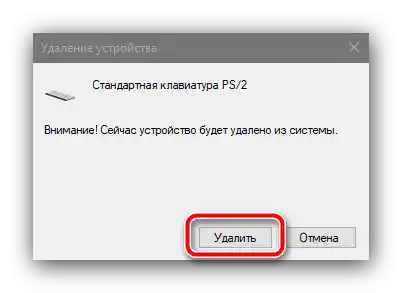
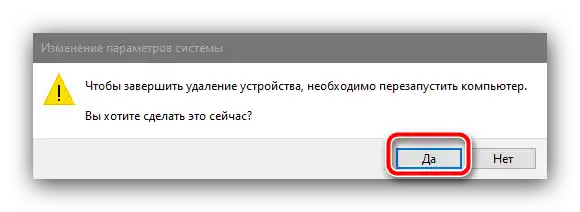
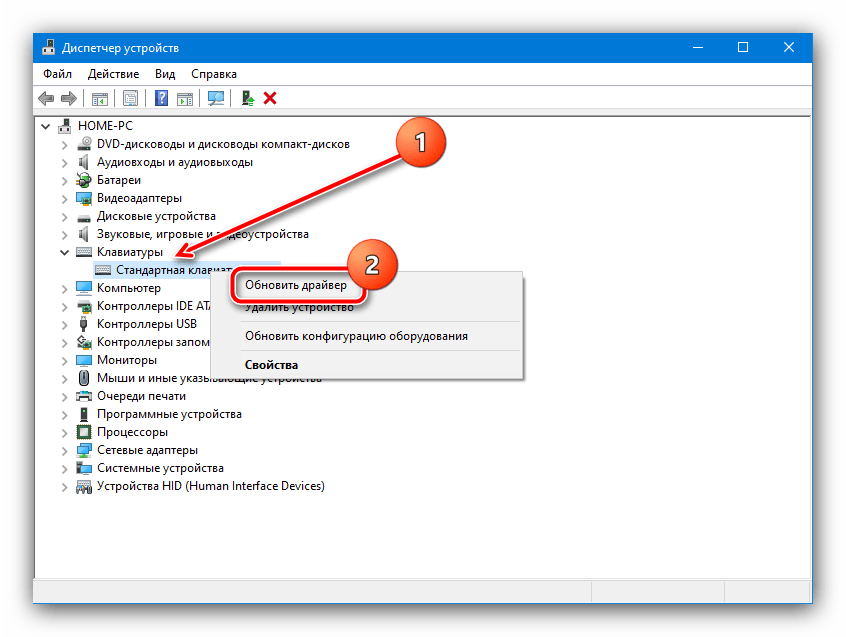
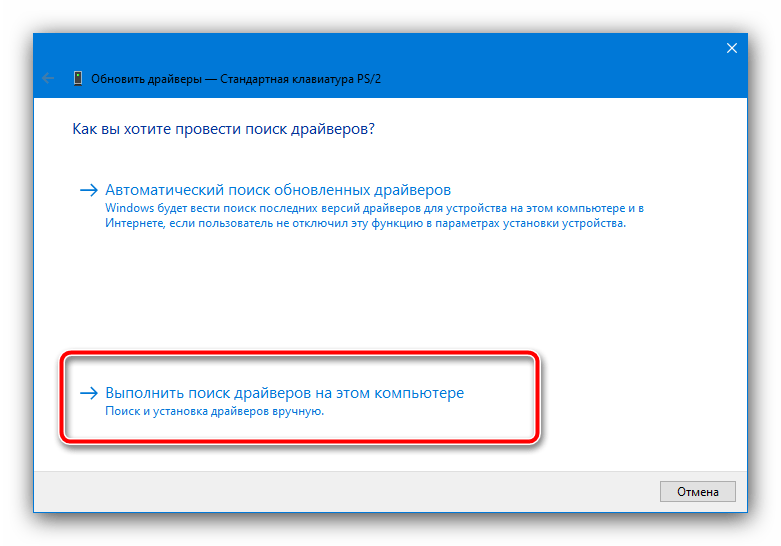
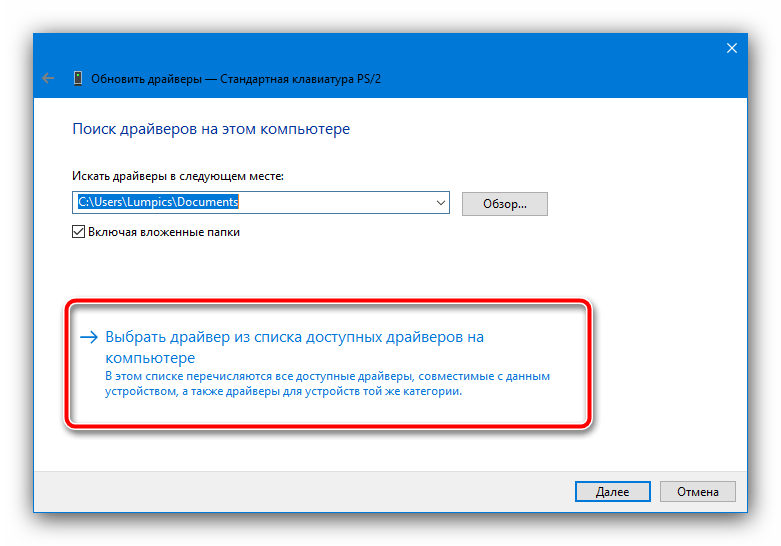
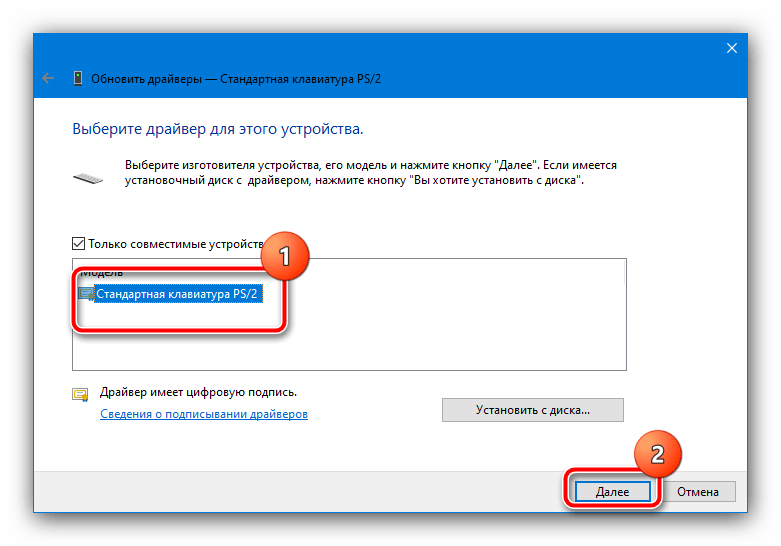
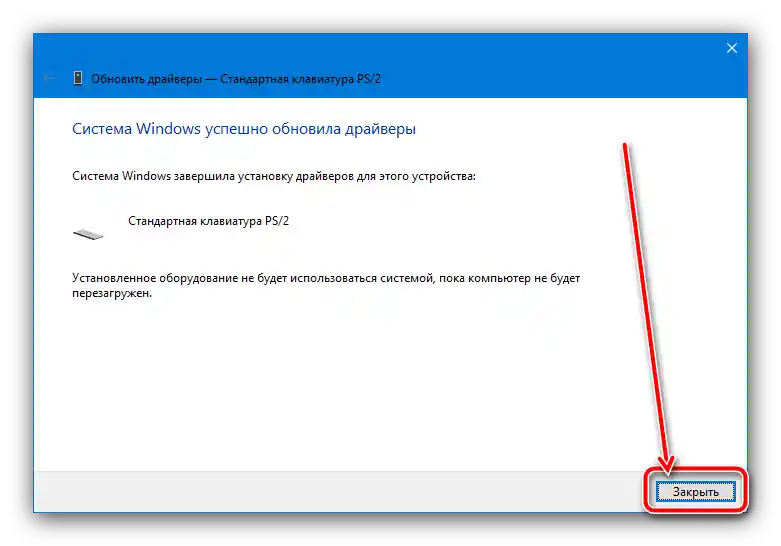
Драјвер чипсета
Са електронским компонентама плоче ситуација је с једне стране једноставнија, а с друге – сложенија, него са софтвером за тастатуру. Једноставније је јер користе драјвер произвођача (у нашем случају Samsung), који се може лако преузети и инсталирати, а сложеније јер не за све моделе лаптопа такво ПО може бити доступно.U svakom slučaju, iskoristite uputstva u nastavku za preuzimanje potrebnih komponenti.
Detaljnije: Instalacija drajvera za laptop Samsung
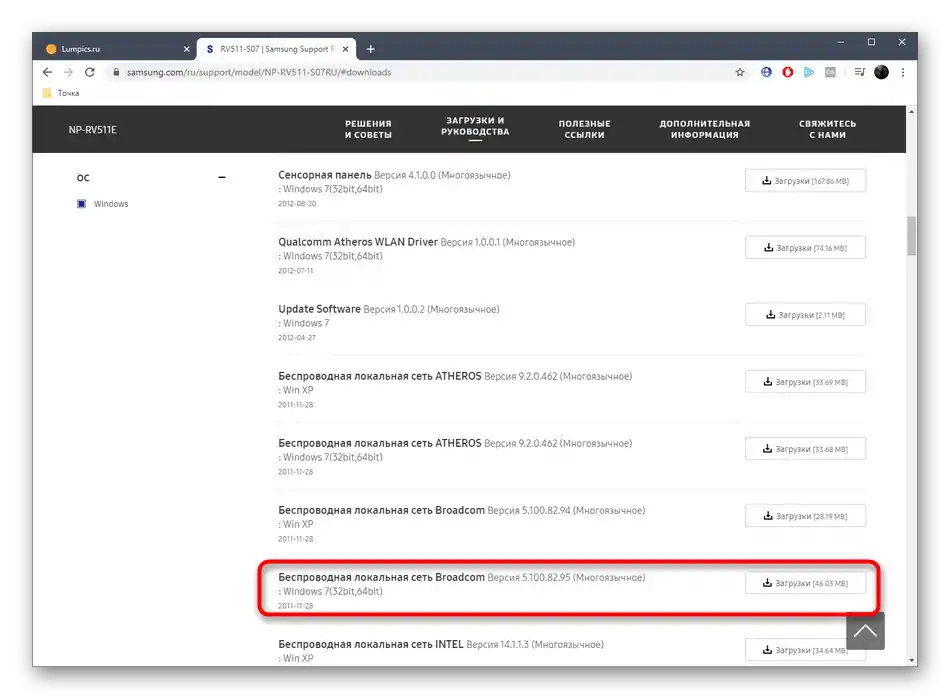
Razlog 7: Neispravne postavke u registru sistema
Ponekad problemi sa unosom sa tastature nastaju zbog neispravne vrednosti jednog od parametara registra sistema. Proverite ga i postavite ispravne postavke prema sledećem algoritmu:
- Pozovite "Uređivač registra" metodom predloženom u uputstvu za Razlog 5.
- Otvorite sledeću lokaciju
HKEY_LOCAL_MACHINESYSTEMCurrentControlSetControlClass{4D36E96B-E325-11CE-BFC1-08002BE10318Pogledajte sadržaj poslednjeg – tamo bi trebao postojati parametar sa imenom "UpperFilters", čija će vrednost biti kombinacija "kbdclass".
- U slučaju druge vrednosti dvaput kliknite LKM na unos, unesite ispravnu sekvencu, a zatim pritisnite "OK".
- Ako parametar nedostaje, potrebno je dodati ga: iskoristite traku sa alatima, gde izaberite stavke "Uređivanje" – "Kreiraj" – "Višelinijski parametar".
![Dodavanje potrebnog parametra u registru za rešavanje problema sa nefunkcionalnom tastaturom na Samsung laptopu]()
Dajte mu potrebna imena i vrednosti.
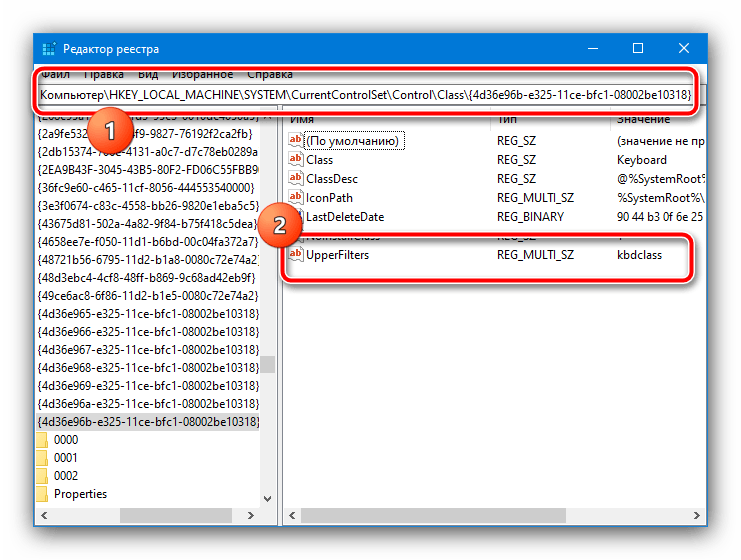
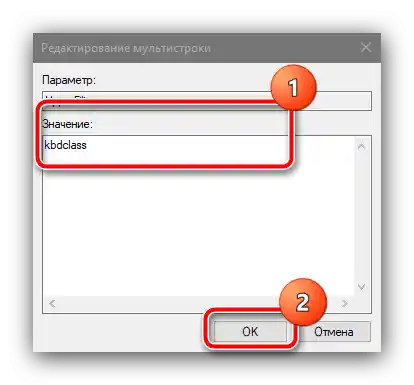
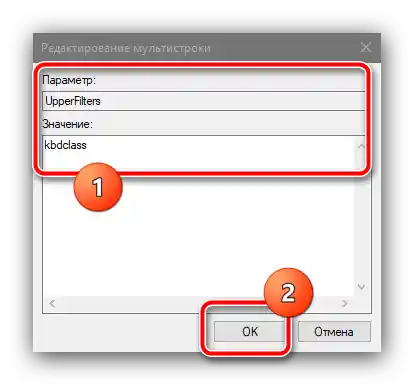
Nakon izvršenja svih gore navedenih radnji, zatvorite sve pokrenute aplikacije i restartujte laptop.
Razlog 8: Virusna infekcija
Retki, ali neprijatni razlog razmatrane probleme je aktivnost malicioznog softvera – na primer, mogao je oštetiti prethodno pomenuti proces ctfmon, ili, u najgorem slučaju, deluje kao keystroker, beležeći i prenoseći napadačima sve što ste unosili ili unosite na tastaturi. U većini slučajeva delovanje zlonamernog softvera može se prepoznati po dodatnim simptomima poput pojave nejasnih programa, samostalnom pokretanju pretraživača sa sumnjivim stranicama i slično. Ako se takvi simptomi primećuju, upoznajte se sa uputstvom u nastavku za uklanjanje potencijalne pretnje.
Detaljnije: Borba protiv računarskih virusa